Các nội dung có từ khóa Văn bản
Cách sắp xếp và trình bày văn bản trong MS Word 2003

Sắp xếp và trình bày nội dung văn bản là công việc cần phải thực hiện để giúp có được một bản in đẹp mắt và dễ xem. Word có các kiểu sắp xếp văn bản rất đa dạng để phù hợp với nội dung của văn bản.
Cách sử dụng chức năng Undo và Redo hoặc Repeat trong MS Word 2003
 Chức năng Undo dùng để quay trở lại, khôi phục lại các trạng thái, thao tác đã thực hiện trước đó. Chức năng Redo giúp khôi phục lại những thao tác đã Undo. Nếu không có gì để Redo thì chức năng này sẽ trở thành Repeat, giúp lập lại thao tác vừa thực hiện thêm một lần nữa.
Chức năng Undo dùng để quay trở lại, khôi phục lại các trạng thái, thao tác đã thực hiện trước đó. Chức năng Redo giúp khôi phục lại những thao tác đã Undo. Nếu không có gì để Redo thì chức năng này sẽ trở thành Repeat, giúp lập lại thao tác vừa thực hiện thêm một lần nữa.Cách sử dụng công cụ Cut hoặc Copy và Paste trong MS Word 2003
 Chức năng Cut (cắt) dùng để cất dữ liệu (văn bản, hình ảnh,...) đang được chọn vào bộ nhớ. Copy (sao chép) dùng để lưu dữ liệu đang được chọn vào bộ nhớ. Paste (dán) là chức năng giúp lấy các dữ liệu đang được lưu vào bộ nhớ để chèn vào ngay vị trí của dấu nháy.
Chức năng Cut (cắt) dùng để cất dữ liệu (văn bản, hình ảnh,...) đang được chọn vào bộ nhớ. Copy (sao chép) dùng để lưu dữ liệu đang được chọn vào bộ nhớ. Paste (dán) là chức năng giúp lấy các dữ liệu đang được lưu vào bộ nhớ để chèn vào ngay vị trí của dấu nháy.Cách sử dụng thước đo trong soạn thảo văn bản trong MS Word 2003
 Thước đo - Ruler là một công cụ giúp bạn thuận tiện trong việc trình bày và định vị chính xác các nội dung, hình ảnh,... trong văn bản. Word 2003 hiển thị thước đo theo chiều ngang và chiều dọc của trang giấy và được chia làm 2 phần, phần soạn thảo bên trong và phần lề bên ngoài.
Thước đo - Ruler là một công cụ giúp bạn thuận tiện trong việc trình bày và định vị chính xác các nội dung, hình ảnh,... trong văn bản. Word 2003 hiển thị thước đo theo chiều ngang và chiều dọc của trang giấy và được chia làm 2 phần, phần soạn thảo bên trong và phần lề bên ngoài.Cách tạo biểu đồ so sánh trong MS Word 2003
 MS Word cho phép bạn tạo và chèn biểu đồ so sánh vào nội dung văn bản bằng công cụ Chart, công cụ này sẽ giúp bạn tạo các biểu đồ với những hình dạng khác nhau từ đơn giản cho đến phức tạp để phù hợp với nhu cầu sử dụng của mình.
MS Word cho phép bạn tạo và chèn biểu đồ so sánh vào nội dung văn bản bằng công cụ Chart, công cụ này sẽ giúp bạn tạo các biểu đồ với những hình dạng khác nhau từ đơn giản cho đến phức tạp để phù hợp với nhu cầu sử dụng của mình.Cách tạo chỉ số trên dưới và hiệu ứng chữ trong MS Word 2003
 Trong một số trường hợp, người sử dụng cần phải sử dụng hiệu ứng (Effects) để định dạng chữ như các công thức toán học đơn giản hoặc làm nổi bật một vài từ hoặc câu trong văn bản của mình.
Trong một số trường hợp, người sử dụng cần phải sử dụng hiệu ứng (Effects) để định dạng chữ như các công thức toán học đơn giản hoặc làm nổi bật một vài từ hoặc câu trong văn bản của mình.Cách tạo công thức tính toán trong bảng của MS Word 2003
 Microsoft Word 2003 cho phép bạn thực hiện các phép tính cơ bản như cộng, trừ, nhân, chia, tính tổng, trung bình cộng,... bằng cách sử dụng bảng (Table). Bài viết này sẽ hướng dẫn các bạn làm thế nào để thực hiện các phép tính trong bảng của MS Word 2003 và cách cập nhật khi có sự thay đổi giá trị.
Microsoft Word 2003 cho phép bạn thực hiện các phép tính cơ bản như cộng, trừ, nhân, chia, tính tổng, trung bình cộng,... bằng cách sử dụng bảng (Table). Bài viết này sẽ hướng dẫn các bạn làm thế nào để thực hiện các phép tính trong bảng của MS Word 2003 và cách cập nhật khi có sự thay đổi giá trị.Cách tạo khoảng cách giữa các dòng và đoạn trong MS Word 2003

Tạo khoảng cách giữa các dòng (Line) và đoạn (Paragraph) trong văn bản là kỹ thuật dàn trang giúp trình bày văn bản rõ ràng và đẹp mắt. Nếu như trước đây bạn thường tạo khoảng cách bằng phím Enter để xuống dòng thì giờ đây bạn sẽ sử dụng các công cụ có sẵn trong chương trình soạn thảo MS Word để làm việc này.
Cách tạo mục lục tự động trong MS Word 2003
 Mục lục giúp người xem có thể tham khảo để nhanh chóng tìm ra được phần nội dung muốn xem trong tài liệu hoặc văn bản có nhiều phần, nhiều trang. MS Word có thể giúp bạn tạo mục lục tự động và dễ dàng cập nhật khi có thay đổi về nội dung hoặc số trang. Bài viết này sẽ hướng dẫn bạn cách tạo mục lục tự động trong Ms Word 2003.
Mục lục giúp người xem có thể tham khảo để nhanh chóng tìm ra được phần nội dung muốn xem trong tài liệu hoặc văn bản có nhiều phần, nhiều trang. MS Word có thể giúp bạn tạo mục lục tự động và dễ dàng cập nhật khi có thay đổi về nội dung hoặc số trang. Bài viết này sẽ hướng dẫn bạn cách tạo mục lục tự động trong Ms Word 2003.Cách tạo sơ đồ tổ chức trong MS Word 2003
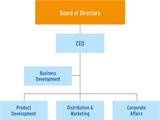 Trong MS Word, bạn có thể tạo và chèn sơ đồ tổ chức vào nội dung văn bản thông qua công cụ Organization Chart. Công cụ này giúp bạn dễ dàng tạo ra nhiều sơ đồ có kiểu dáng đa dạng với các cấp độ từ đơn giản đến phức tạp.
Trong MS Word, bạn có thể tạo và chèn sơ đồ tổ chức vào nội dung văn bản thông qua công cụ Organization Chart. Công cụ này giúp bạn dễ dàng tạo ra nhiều sơ đồ có kiểu dáng đa dạng với các cấp độ từ đơn giản đến phức tạp.
Trang 4/6






